GibbsCAM软件是全球先进CAD/CAM技术方面的领导者,在车,铣,车铣复合和多任务复合加工领域拥有20多年的经验,成为此领域的领导者。尤其是在MTM多任务加工方面加工领域更是处于领军地位。
MTM多任务加工领军地位的必要条件:机床仿真功能。面对更复杂的运动结构时,GibbsCAM可根据实际机床结构自行创建机床,进行机床仿真,并结合同步管理器,调整程序,使多刀塔多主轴的程序以最优化,最可靠的方式同步运动,确保安全加工。
下面我们将以QTT65机床为例,介绍GibbsCAM机床仿真定制的流程:
一、机床建模
1.机床模型可以用CIMATRON或其它软件造型完成,导入模型时注意各个组件相互独立(非融合状态)。
2.机床的尺寸要实际测量,根据客户要求,一般精确绘出主轴和刀塔位置及相关干涉部件。
3.造型时注意所有部件尽量和实际机床位置尺寸一致,双主轴和双刀塔须在同一平面上(也有的机床主轴和副轴在X向是不一致的)。

图1 双主轴和双刀塔须在同一平面上
二、机床运动装配
1.加载机床模型,进入构建机床。
装配机床时注意坐标系的位置:坐标系在机床原点,且以XY坐标系存贮装配好的文档。
机床原点位置在主轴卡盘中心,Z向位置因不同机床而有所不同。

图2 加载机床模型,进入构建机床
2.机床模拟设定窗口打开后,点击增加按钮,拾取要定义的机床部件(拾取后显示黄色),基于ROOT目录,名称命名为“基准”,轴标签“J”。打开颜色对话框可以定义基准颜色。此部件为非运动部件。点击确定,定义完成。

图3 定义基准颜色
后面我们分别定义上下刀塔和主副轴的运动关系。
3.上刀塔组定义:
1)上刀塔Z1轴定义:拾取Z1轴组件,在“基准”目录下名称文本框输入“上刀塔Z1”(名称可以根据习惯自定义)。轴标签输入“Z1”(注意轴标签“Z1”是固定的,建议以下各轴也使用是固定标签)。Z1轴为Z向直线运动,沿哪个轴向移动即在哪个方向空格输入1或-1(+-1分别代表不同矢量方向),所以移动方向参数设置为:“X0,Y0,Z1”,注意Z1轴矢量。

图4 上刀塔Z1轴定义
2)上刀塔X1轴定义:拾取X1轴组件,在“上刀塔Z1”目录下继承“上刀塔X1”,轴标签为“X1”。移动方向参数设置为:“X1,Y0,Z0”。

图5 上刀塔X1轴定义
3)上刀塔Y1轴定义:拾取Y1轴组件,在“上刀塔X1”目录下继承“上刀塔Y1”,轴标签为“Y1”,移动方向参数设置为“X0,Y1,Z0”。

图6 上刀塔Y1轴定义
4)上刀塔刀盘定义:拾取刀盘组件,在“上刀塔Y1”目录下继承“上刀塔刀盘K1”。K1轴绕Z轴旋转运动。所以旋转轴线参数设置为“X0,Y0,Z1”(绕哪个轴向旋转须在哪个轴线空格输入1或-1)。另外还必须指定旋转中心,K1轴旋转中心是刀盘面中心,拾取刀盘面中心点,点击“从选择开始”即可自动载入点坐标“X350,Y0,Z379.49”。
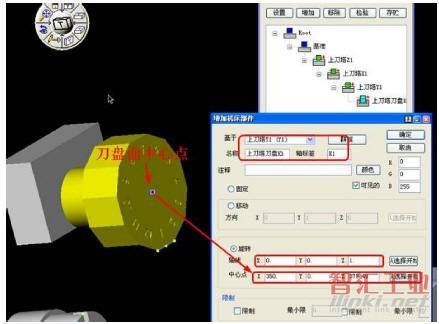
图7 上刀塔刀盘定义
4.下刀塔组定义:
拾取下刀塔Z2轴组件,注意在“基准”目录下继承“下刀塔Z2”,轴标签为“Z2”。移动方向参数设置为“X0,Y0,Z1”,注意Z2轴矢量和上刀塔Z1矢量一致。
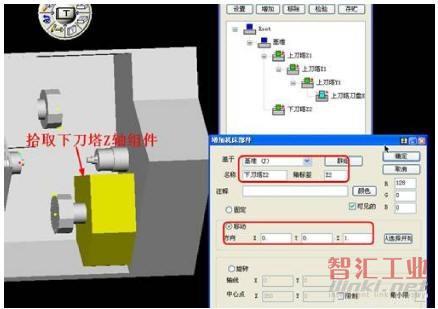
图8 下刀塔组定义
下刀塔其它组件同上刀塔设值,不再累述。
5.主轴定义:
建造机床时两主轴之间的距离须根据机床原点的实际距离写进MDD,且造型时两主轴距离和MDD数值要保持一致:主轴原点Z0,副主轴原点在Z 728.98(原点参数从户机床设置里获取)。

图9 主轴定义
MDD主副轴设置:主轴Z:0,副轴Z:728.98

图10 MDD主副轴设置
1)主轴定义:拾取主轴组件,注意在“基准”目录下继承“主轴C101”,轴标签输为“C101”,旋转轴线为“X0Y0,Z1”,旋转中心为“X0Y0,Z0”。

图11 主轴定义
2)主轴加工零件定义:拾取主轴加工零件,在“主轴C101”目录下继承“零件P101”,零件标签为“P101”。运动状态设置“固定”。

图12 主轴加工零件定义
3)副主轴Z102组件定义:拾取副主轴Z102组件,注意在“基准”目录下继承“副主轴Z102”,轴标签输为“Z102”,移动方向参数设置为“X0,Y0,Z1”(副主轴可Z向运动)。

图13 副主轴Z102组件定义
4)副主轴C102定义:拾取副主轴C102组件,注意在“副主轴Z102”目录下继承“副主轴C102”,轴标签输为“C102”,旋转轴线为“X0Y0,Z-1”(注意副主轴旋转矢量和主轴相反,所以输入-1),旋转中心为“X0Y0,Z0”。

图14 副主轴C102定义
5)副主轴加工零件定义:拾取副主轴加工零件,在“副主轴C102”目录下继承“零件P102”,零件标签为“P102”。运动状态设置为“固定”。

图15 副主轴加工零件定义
6.刀塔的设置:
点击设置按钮,在设置参数对话框勾选MTM,设置2组刀具群组,再分别设置两组刀具群组的原点,注意和机床实际刀具原点统一。
以上刀塔为例,设置旋转轴K1,本刀具组为12个刀塔位。原点即为刀盘旋转起始位置,设起始位置为0°,步距为-30°,轴旋转类型一般为最短。

图16 刀塔的设置
下刀塔设置参照上刀塔。
7.设置完成后检验运动关系是否合理,存储运动组件即完成机床创建。

图17 检验运动关系
8.加载创建机床进行仿真模拟:

图18 加载创建机床进行仿真模拟
9.注意机床装配时轴标签的使用:
机床装配时建议采用固定标签,罗列如下:
X1,Y1,Z1,A1,B1,C1,K1 第一刀塔组标签
X2,Y2,Z2,A2,B2,C2,K2 第二刀塔组标签
X3,Y3,Z3,A3,B3,C3,K3 第三刀塔组标签
…
X99,Y99,Z99,A99,B99,C99,K99 第九九刀塔组标签
X101,Y101,Z101,A101,B101,C101,P101 第一主轴组标签
…
X199,Y199,Z199,A199,B199,C199,P199 第九九主轴组标签
(以上K代表刀塔旋转标签,P代表零件标签,其它X Y Z A B C分别代表轴运动部件标签)更多内容参见GIBBS软件自带教程《Machine Sim》。
至此机床的运动创建完成。
另外一般机床所有刀柄均为活动刀柄,所以不能在机床构建时创建刀柄,刀柄的创建需在零件编程状态下自定义刀柄。
1.注意创建刀柄时,刀柄尖点均指向XZ坐标系原点(作为刀柄统一的基准)。
2.车刀刀柄需和实际刀柄的方向一致才能正常加载。
3.铣刀刀柄创建一个方向即可,不同方向铣刀刀具加载刀柄后,铣刀刀柄会自动旋转方向。
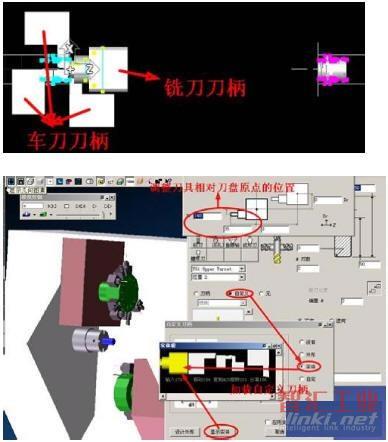
图19 零件编程状态下自定义刀柄
4.上下刀塔的位置关系可以通过刀具交换位置进行重新调整:

图20 上下刀塔重新调整
(审核编辑: 智汇小新)



